Perbaiki Musik YouTube Tidak Memutar Lagu Berikutnya
Diterbitkan: 2022-11-21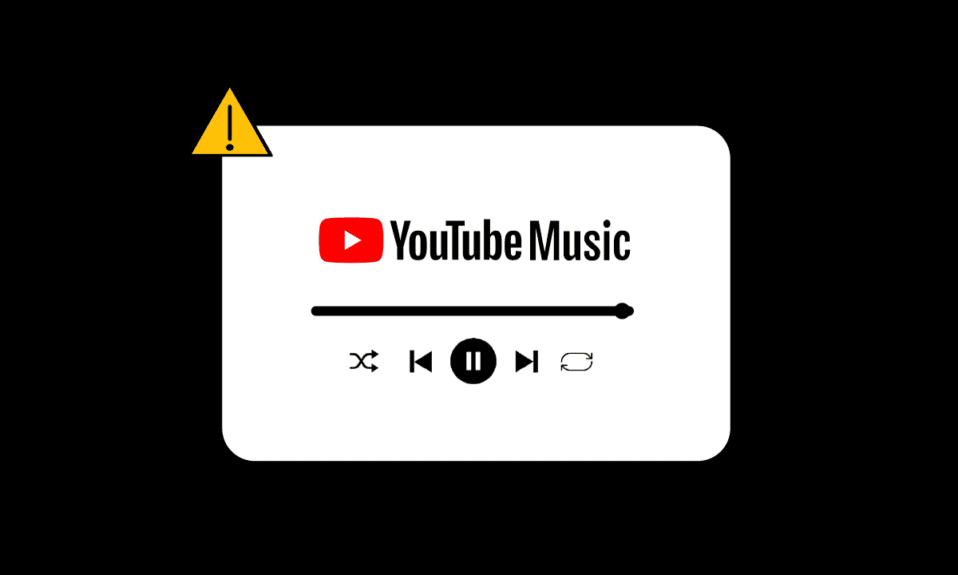
YouTube Music adalah platform streaming musik yang populer. Ini dikembangkan oleh Google (pada dasarnya untuk menggantikan Google Play Music). Anda dapat mendengarkan hits trending terbaru, podcast luar biasa, berita, dan banyak lagi. Autoplay adalah fitur paling penting dari YouTube yang juga dibawa ke YouTube Music. Putar otomatis memutar lagu berikutnya dalam antrean secara otomatis. Namun terkadang YouTube Music tidak memutar lagu berikutnya, pengguna melaporkan YouTube Music tidak memutar daftar putar penuh. Jika Anda menghadapi YouTube Music tidak memutar kesalahan lagu berikutnya, artikel tersebut dapat dengan mudah membantu Anda menyelesaikannya. Lanjutkan membaca artikel untuk memperbaiki masalah YouTube Music tidak diputar terus menerus.
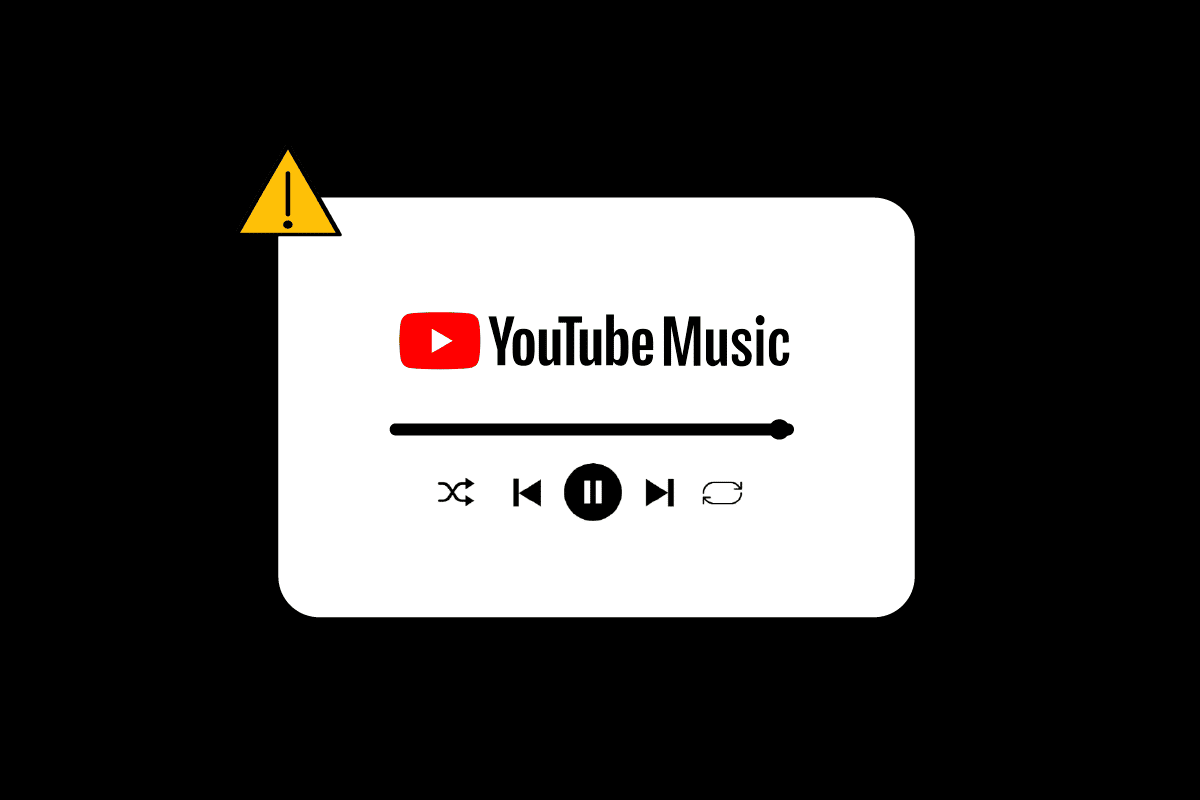
Isi
- Cara Memperbaiki Musik YouTube Tidak Memutar Lagu Berikutnya
- Metode 1: Keluar dan Masuk Lagi
- Metode 2: Hapus File Cache
- Metode 3: Perbarui Aplikasi Musik YouTube
- Metode 4: Hapus Pembaruan
- Metode 5: Instal ulang Aplikasi Musik YouTube
- Metode 6: Matikan Optimasi Baterai
- Metode 7: Aktifkan Putar Otomatis dari Aplikasi YouTube
- Metode 8: Lakukan Pembaruan Sistem
Cara Memperbaiki Musik YouTube Tidak Memutar Lagu Berikutnya
YouTube hampir bebas dari kesalahan dan selalu berfungsi dengan lancar untuk miliaran pengguna. Tetapi mungkin karena pengaturan perangkat lunak yang salah pada perangkat Anda. Kami telah mencantumkan di bawah 4 kemungkinan dan penyebab penting YouTube Music tidak diputar terus menerus.
- Bug dan Glitches: YouTube Music dapat menimbulkan sejumlah masalah bagi pengguna jika ada bug dan gangguan. Masalah paling umum yang terjadi akibat Gangguan dan bug ini adalah musik YouTube tidak memutar lagu berikutnya. Waspadai gangguan dan bug apa pun karena hal itu biasa terjadi saat Anda menginstal aplikasi apa pun dari situs pihak ketiga. Selalu unduh aplikasi Anda dari sumber tepercaya, dalam hal ini Google Play Store.
- File cache rusak: Alasan kuat lainnya mengapa YT Music tidak memutar lagu berikutnya saat masalah transmisi adalah file cache yang rusak. Jika perangkat lunak terus menampilkan kesalahan dari beberapa fungsi yang tidak berfungsi, itu mungkin karena memori cache/folder dari aplikasi tertentu itu penuh dan Anda perlu menghapusnya.
- Pengoptimalan baterai: Pengoptimalan Adonan bagus untuk ponsel Anda dan membantu memperpanjang masa pakai baterai. Namun, mengaktifkan Pengoptimalan Baterai juga bertanggung jawab untuk mengurangi kinerja ponsel Anda.
- Perangkat lunak yang kedaluwarsa: Jika musik YouTube tidak memutar lagu secara otomatis dalam antrean, kemungkinan besar Anda menggunakan versi YouTube Music yang kedaluwarsa. Versi YouTube Music yang tidak diperbarui dapat mengalami lebih banyak bug dan gangguan karena mereka bukan bagian dari tim keamanan dan pengembangan lagi, mereka ada di sana tanpa kontrol dan pemantauan. Sangat disarankan untuk menggunakan versi terbaru dari perangkat lunak apa pun. Versi yang diperbarui akan membuat Anda aman dari kesalahan yang tidak terduga.
YouTube dan YouTube Music telah menjadi bagian dari kehidupan kita sehari-hari, dan bukan hanya milik kita, sejak 12 November 2015 dengan jangkauannya di lebih dari 100 negara, YouTube menjadi bagian dari kehidupan sehari-hari jutaan pelanggan. Sekarang, bayangkan Anda berada di dalam mobil sambil mendengarkan lagu favorit dan musik segar bersama teman-teman Anda dan Anda perlu membuka kunci ponsel setiap kali beralih ke lagu berikutnya. Betapa menjengkelkan dan pembunuh suasana hati itu. Sangat frustasi untuk pergi ke setiap lagu berikutnya secara manual.
Tapi jangan khawatir kami telah membuat daftar di bawah kemungkinan perbaikan untuk YouTube Music tidak diputar terus menerus
Metode 1: Keluar dan Masuk Lagi
Keluar dan masuk di akun Google Anda adalah salah satu cara termudah. YouTube Music dapat menampilkan kesalahan putar otomatis karena pengaturan akun yang tidak akurat yang dapat menyebabkan masalah ini. Ikuti langkah-langkah yang diberikan di bawah ini:
Untuk Keluar dari akun Anda:
1. Luncurkan aplikasi YouTube dan Ketuk gambar profil Anda
2. Ketuk nama akun Anda di bagian atas.
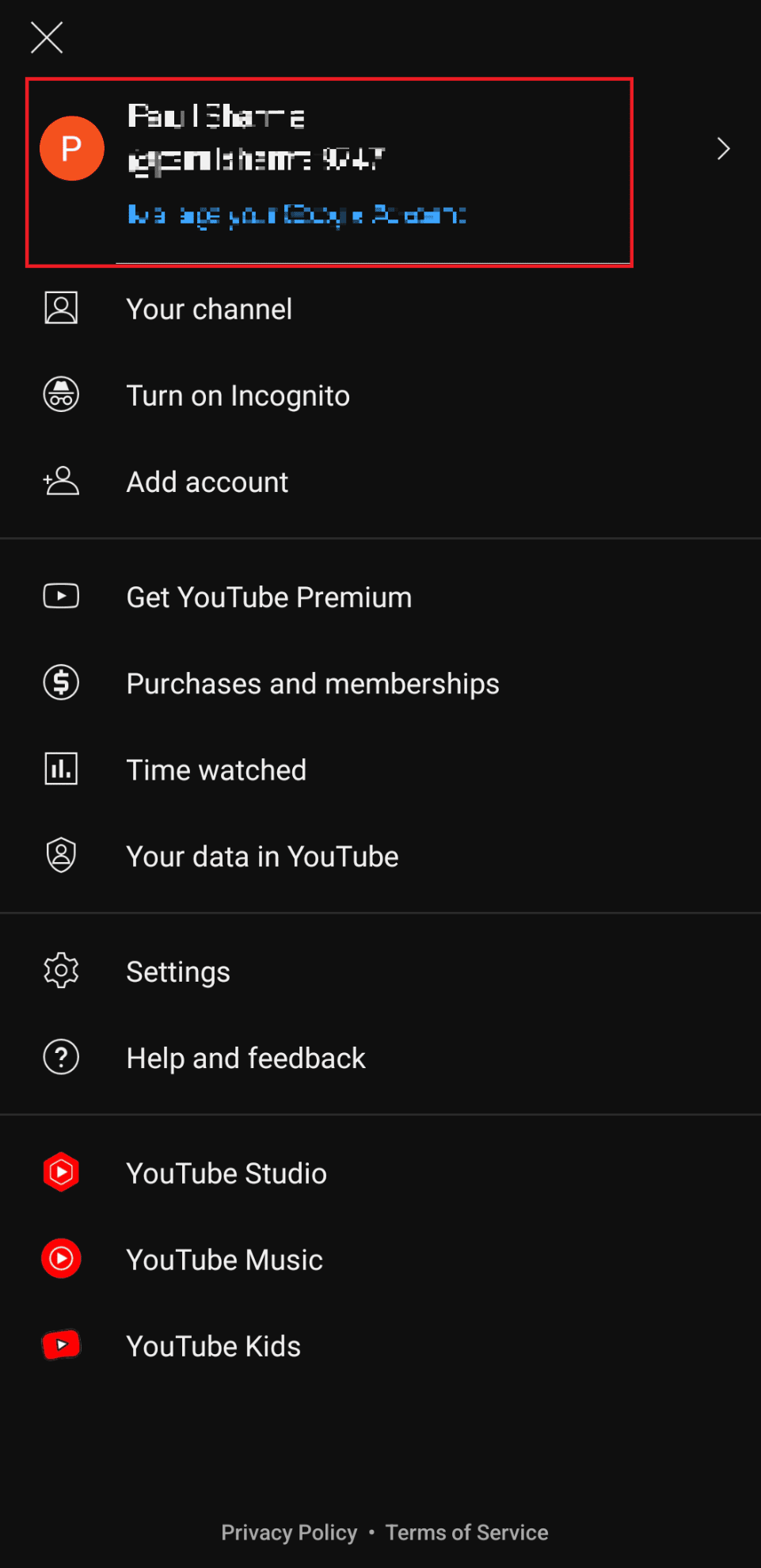
3. Ketuk Kelola akun.
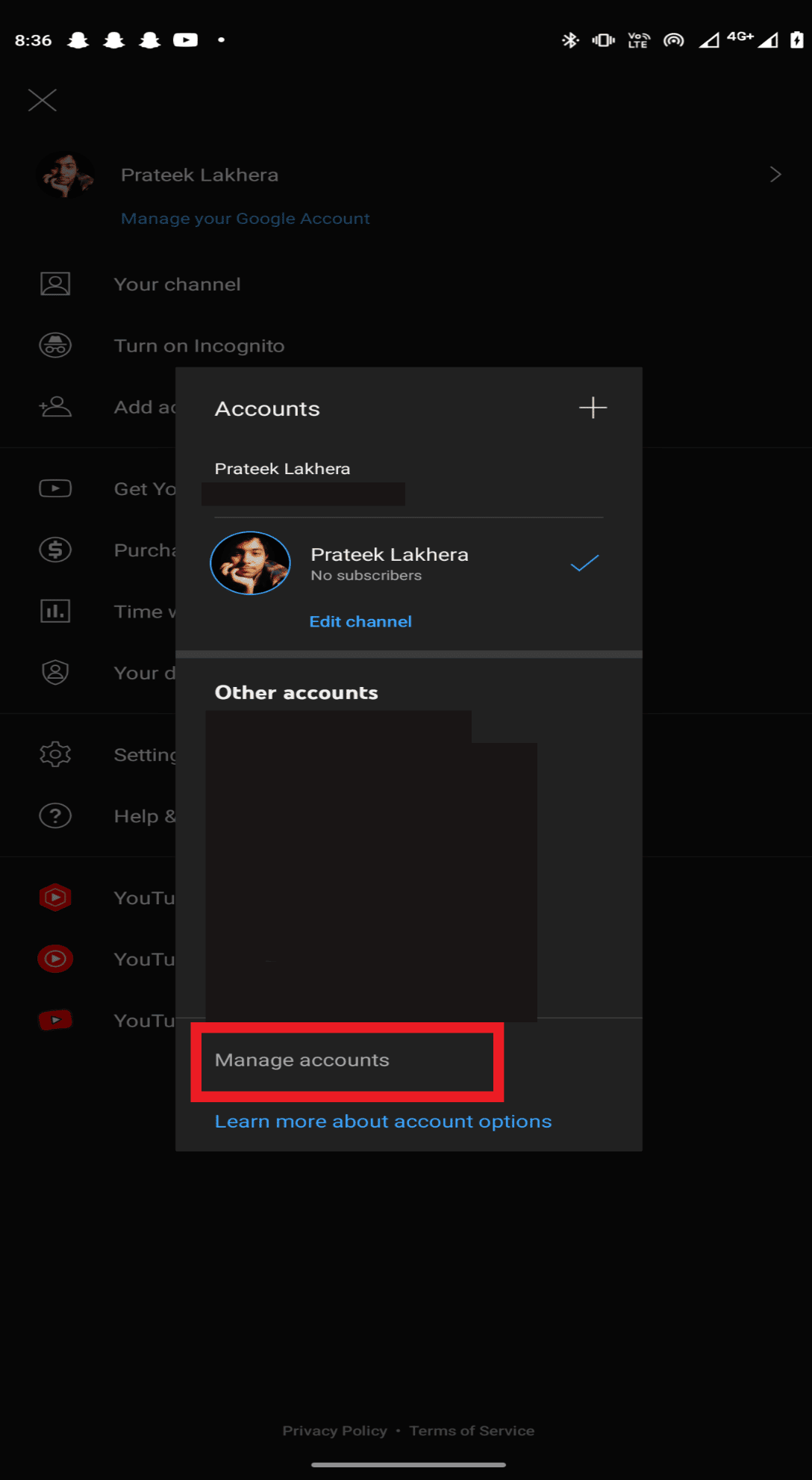
4. Ketuk akun yang ingin Anda hapus dari perangkat Anda.
5. Ketuk opsi Hapus perangkat .
Catatan 1 : Hapus perangkat akan menghapus semua aplikasi yang masuk menggunakan id email tersebut.
Catatan 2 : Nyalakan ulang ponsel Anda sebelum masuk lagi.
Untuk login ke akun Anda di YouTube Music
1. Luncurkan aplikasi YouTube Music .
2. Ketuk opsi MASUK .
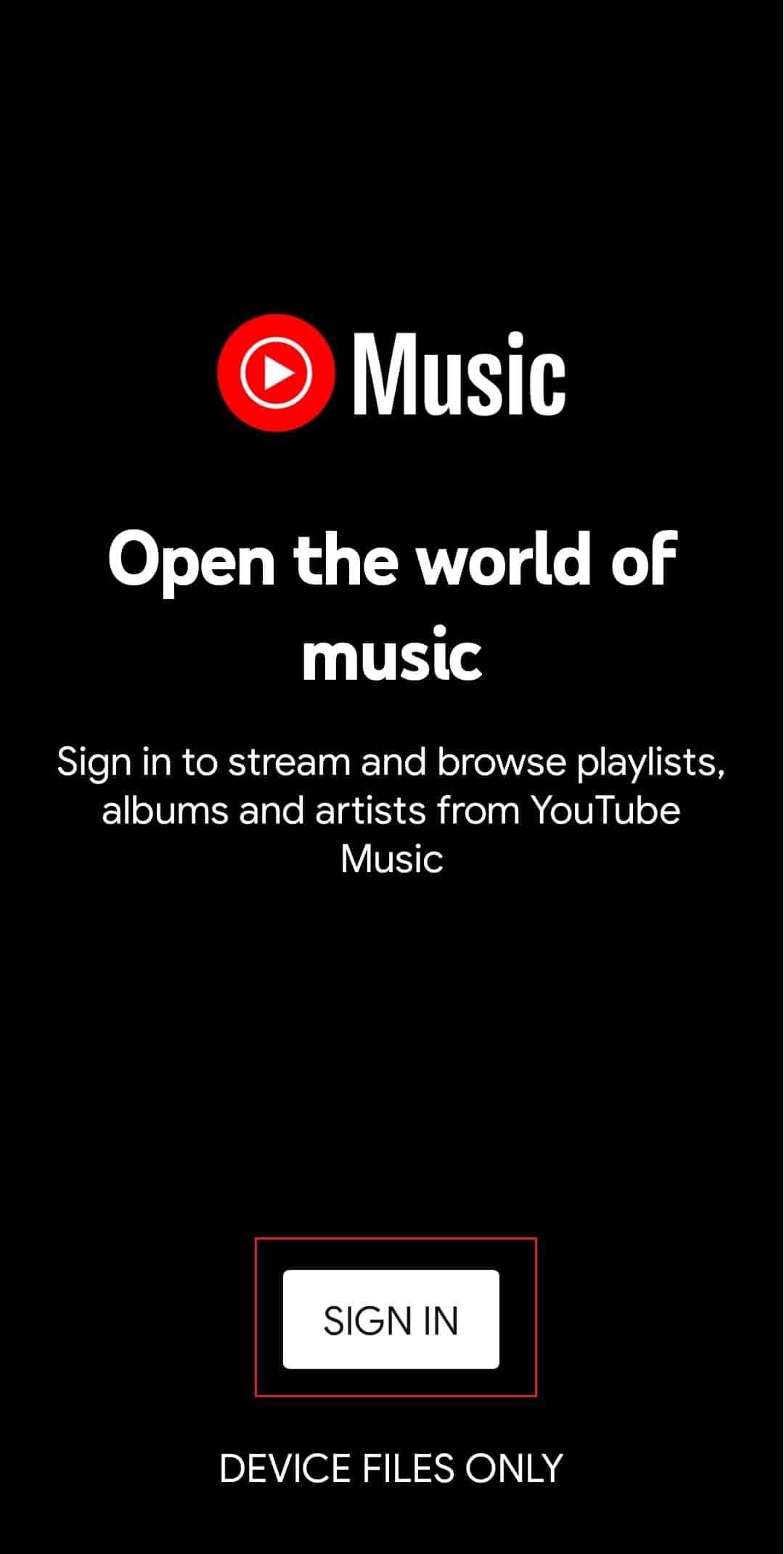
3. Pilih akun yang ada , atau ketuk ikon + untuk menambahkan akun baru.
Baca Juga: Cara Menghapus Perpustakaan di YouTube TV
Metode 2: Hapus File Cache
Memori cache dapat membuat aplikasi Anda mengalami kesalahan dan gangguan yang dapat dengan mudah dihindari jika Anda menghapus file cache dari aplikasi tertentu. Untuk menghapus file cache, ikuti langkah-langkah berikut:
Catatan: Langkah-langkah dapat berubah dari pabrikan ke pabrikan, di sini kami telah menggunakan Oneplus Nord
1. Buka Pengaturan di ponsel Anda
2. Pilih Aplikasi
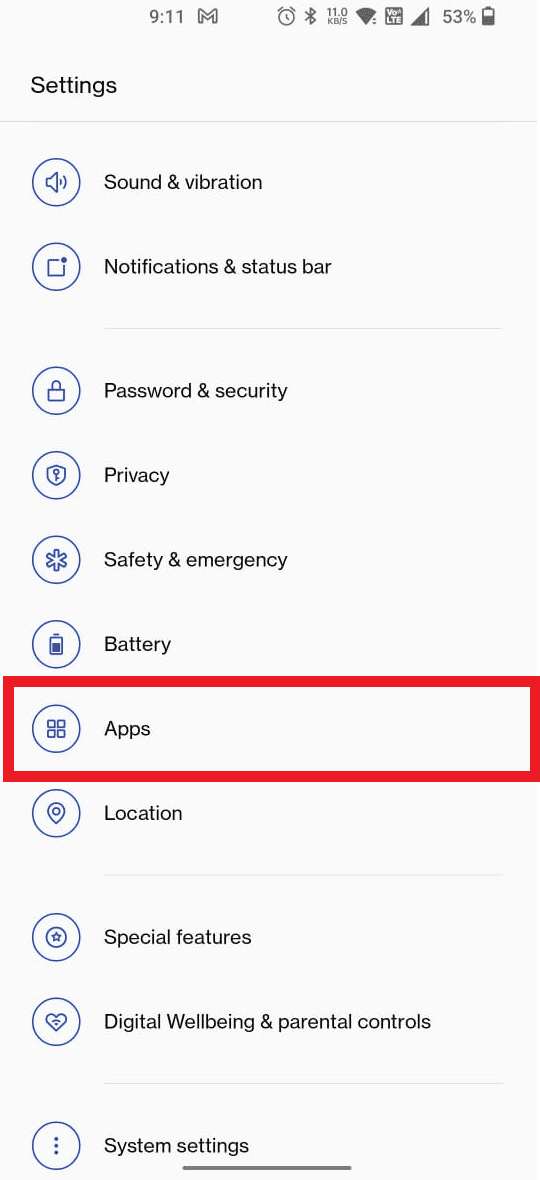
3. Ketuk Manajemen aplikasi
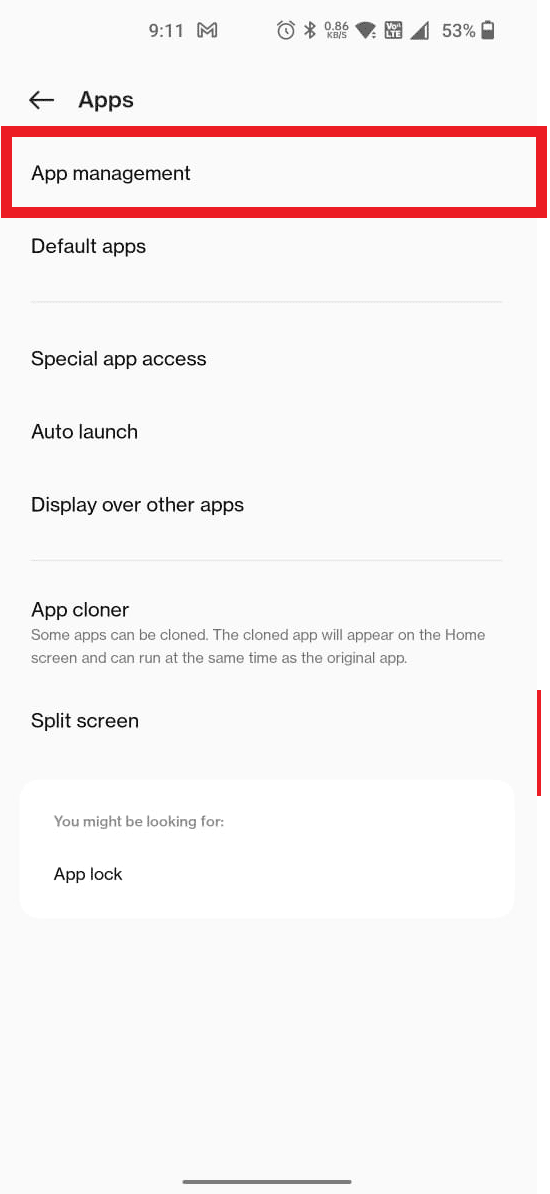
4. Gulir ke bawah dan ketuk YouTube Music
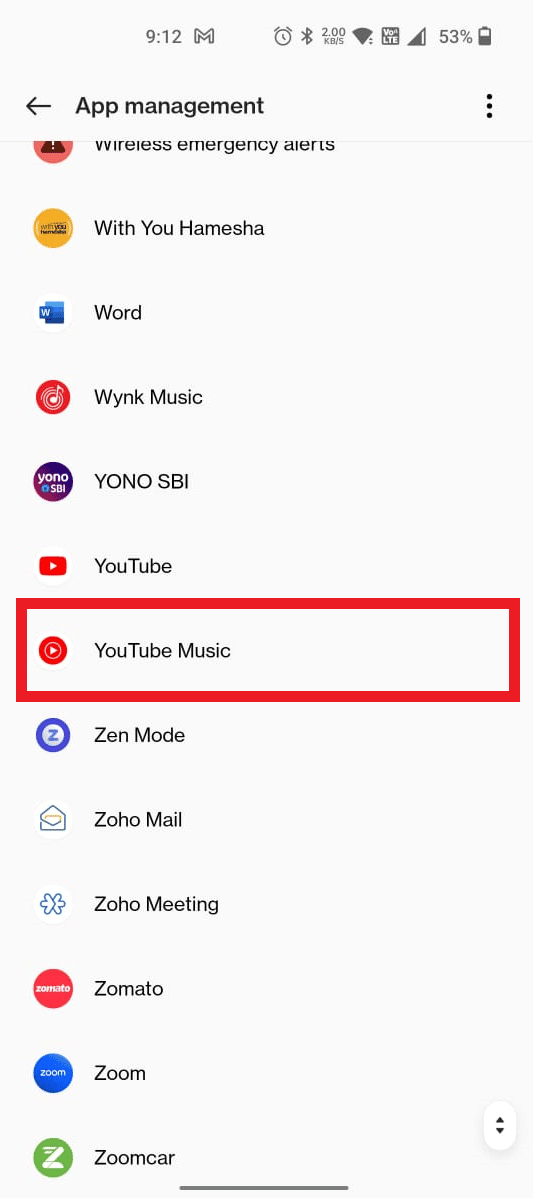
5. Ketuk Penggunaan Penyimpanan .
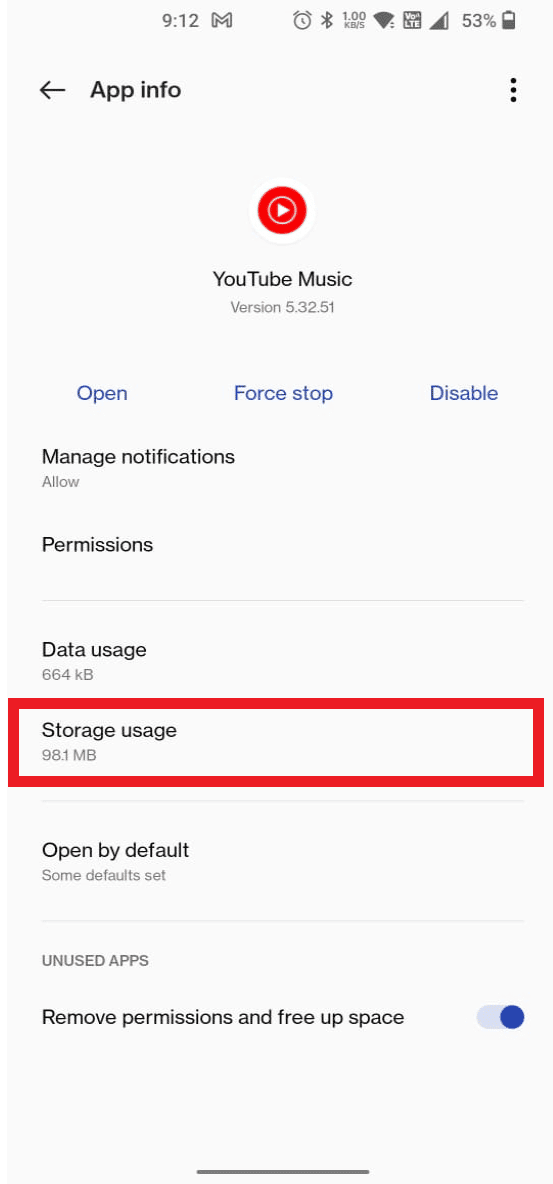
6. Ketuk opsi Hapus cache dan Hapus data untuk menghapus semua data terkait dari perangkat Anda.
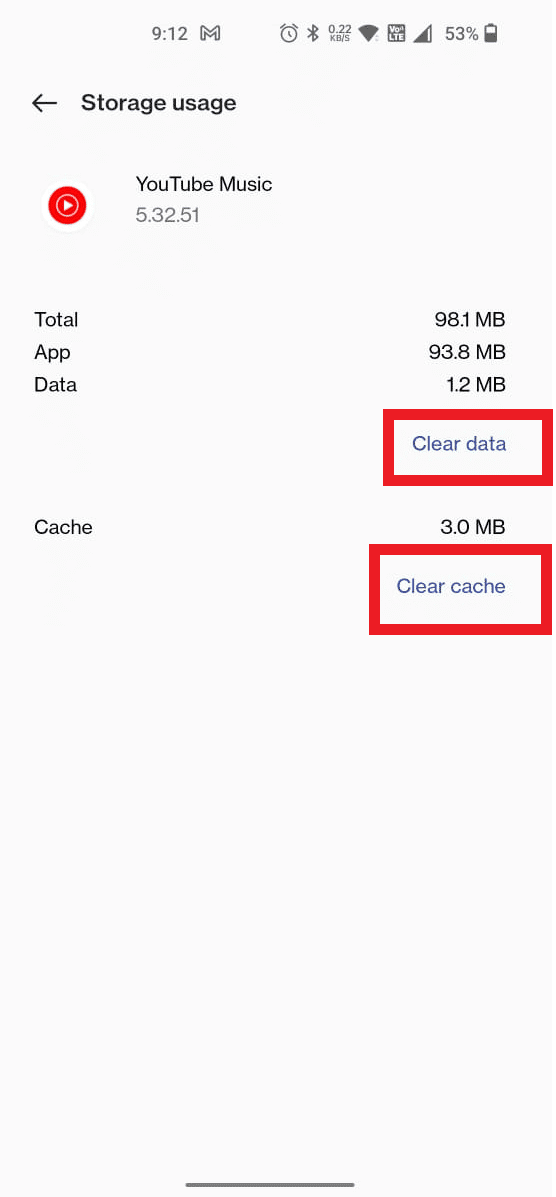
Untuk memeriksa apakah masalah telah teratasi, mulai ulang perangkat/ponsel Anda dan jalankan kembali Aplikasi YouTube Music.
Baca Juga: Memperbaiki Kesalahan YouTube 400 di Google Chrome
Metode 3: Perbarui Aplikasi Musik YouTube
Perangkat lunak yang kedaluwarsa adalah salah satu alasan terbesar musik youtube tidak memutar masalah daftar putar lengkap. Coba perbarui perangkat lunak ke versi terbaru untuk menghapus kesalahan ini. Ikuti langkah-langkah yang diberikan di bawah ini untuk memperbaiki kesalahan putar otomatis ini:
1. Buka aplikasi Google Play Store .
2. Cari aplikasi YouTube Music .
3. Ketuk opsi Perbarui .

Catatan: Jika fitur pembaruan otomatis untuk aplikasi diaktifkan, Anda hanya akan mendapatkan opsi untuk mencopot aplikasi atau membuka aplikasi.
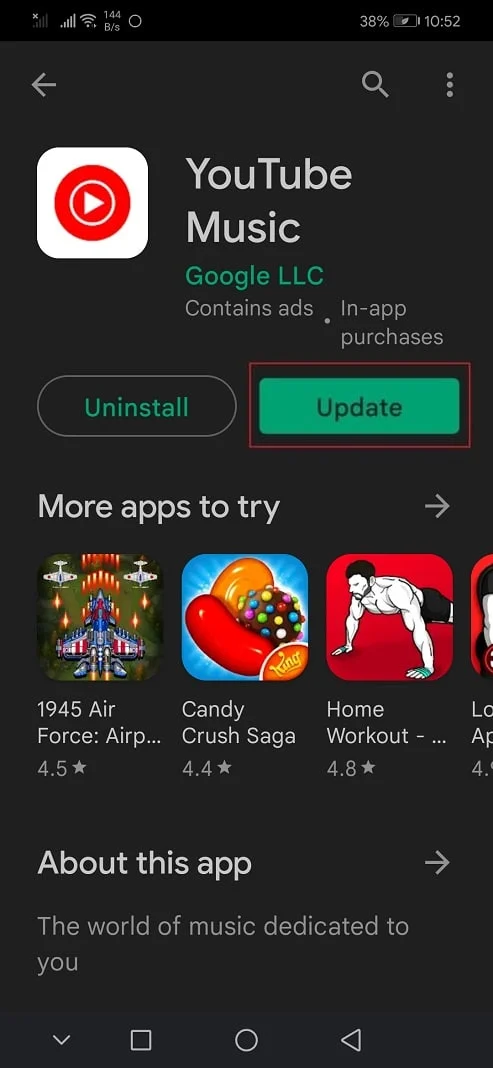
Buka YouTube Music setelah pembaruan dan periksa apakah fitur putar otomatis berfungsi
Metode 4: Hapus Pembaruan
Seperti yang kita bicarakan tentang bagaimana menggunakan aplikasi YouTube Music versi terbaru dapat membantu Anda mengatasi kesalahan putar otomatis. Demikian pula, terkadang versi terbaru dari beberapa aplikasi mungkin tidak berfungsi seefisien dan menimbulkan kesalahan acak karena mungkin tidak kompatibel dengan konfigurasi perangkat Anda. Anda dapat mencoba mencopot pemasangan pembaruan terbaru jika Musik YT tidak memutar lagu berikutnya saat kesalahan transmisi tidak berlanjut di versi/pembaruan tertentu sebelum ini. Jika mencopot pemasangan pembaruan tidak berfungsi, Anda dapat mengunduh aplikasi versi sebelumnya dari situs web pihak ketiga.
Catatan : kami tidak menyarankan menggunakan situs web pihak ketiga untuk menginstal aplikasi Anda karena mungkin ada bug dan gangguan.
Metode 5: Instal ulang Aplikasi Musik YouTube
Menghapus seluruh data aplikasi dan kemudian memulai yang baru dapat membantu Anda dengan musik youtube yang tidak memutar kesalahan lagu berikutnya. Ikuti langkah-langkah yang diberikan di bawah ini:
1. Luncurkan aplikasi Google Play Store .
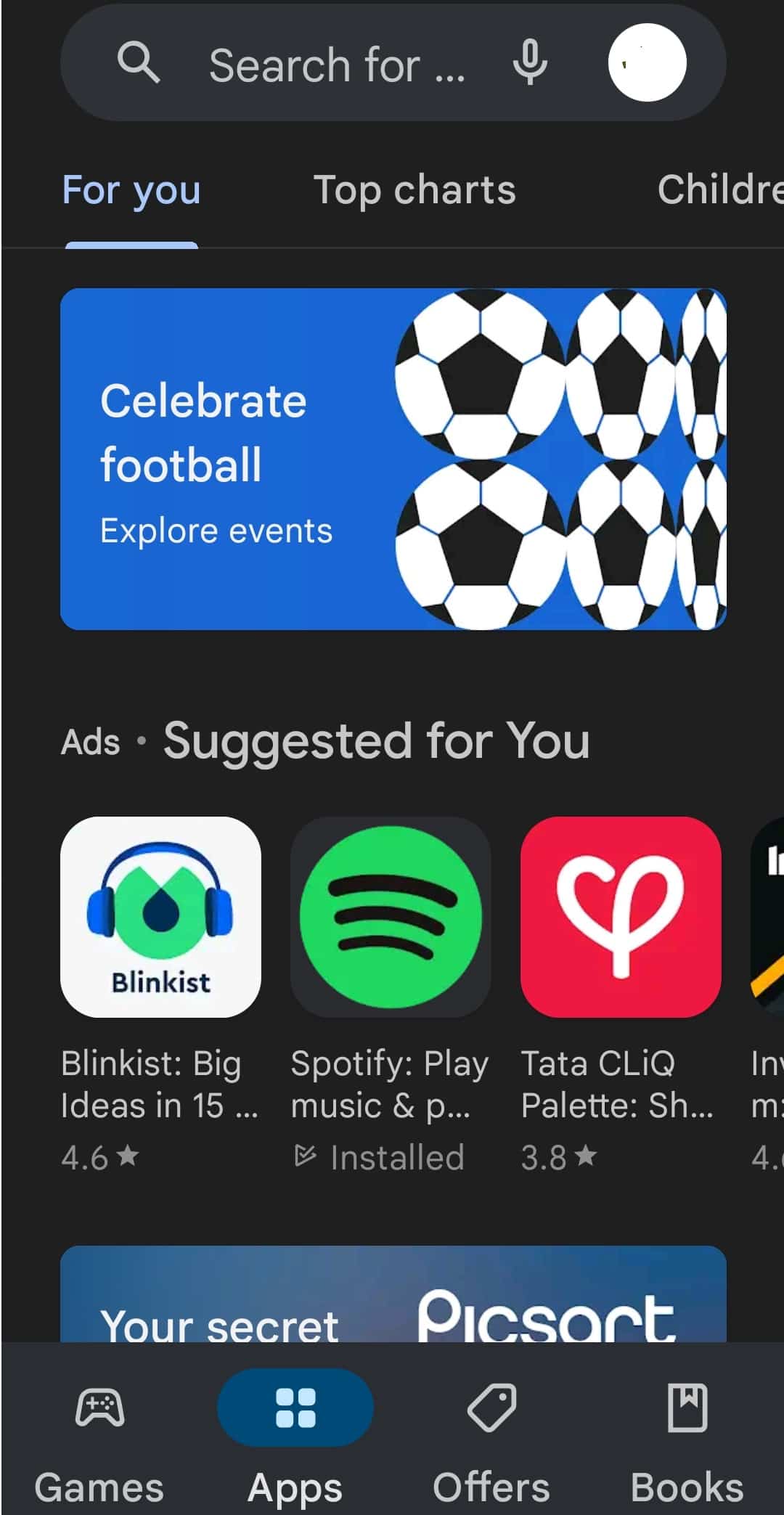
2. Cari aplikasi YouTube Music .
3. Ketuk opsi Uninstall dari menu.
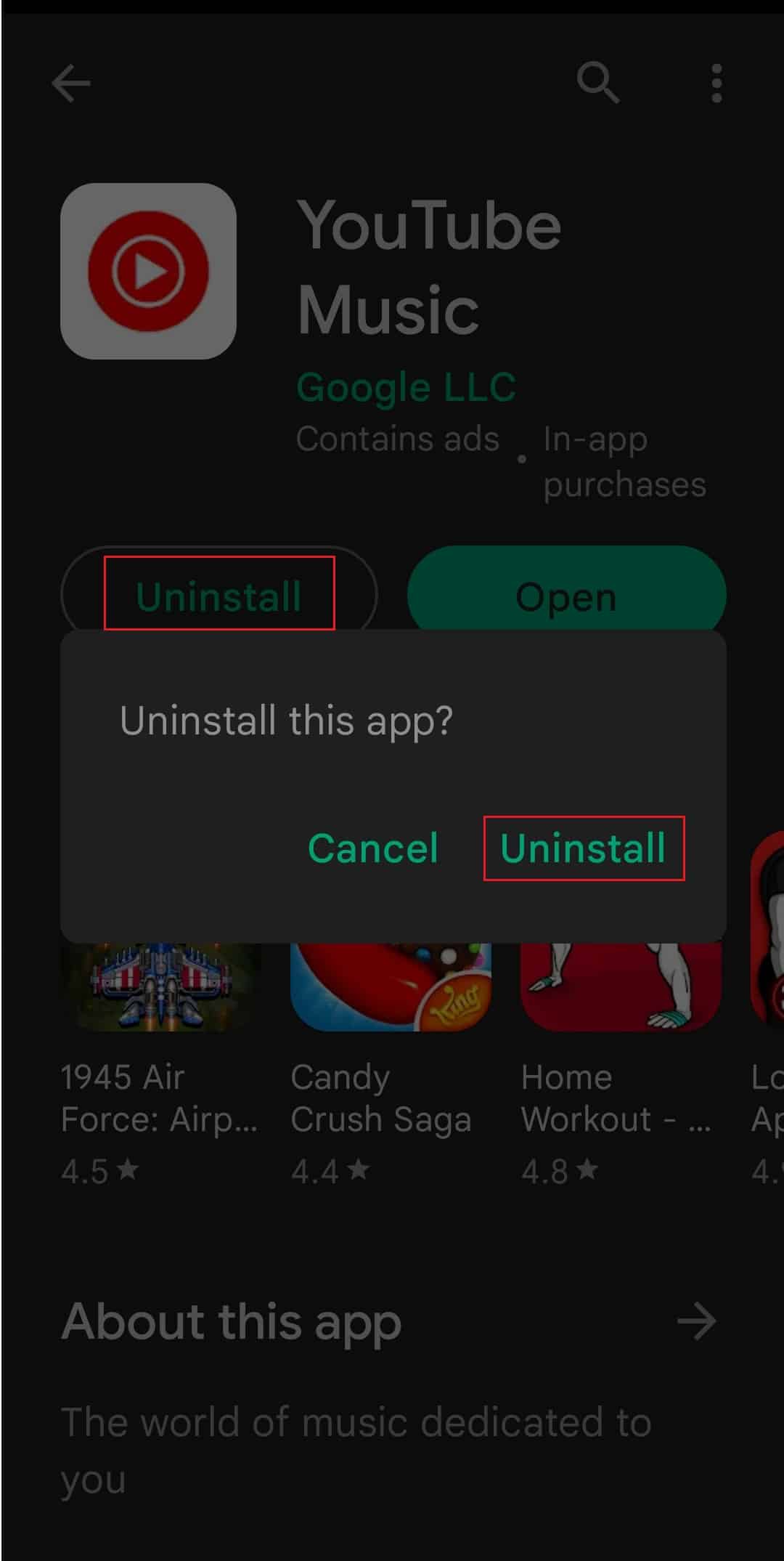
4. Pilih opsi Copot pemasangan untuk mengonfirmasi pencopotan pemasangan aplikasi, lalu reboot perangkat untuk menghapus file sementara.
5. Kemudian, buka aplikasi Google Play Store dan buka YouTube Music .
6. Terakhir, ketuk opsi Instal .
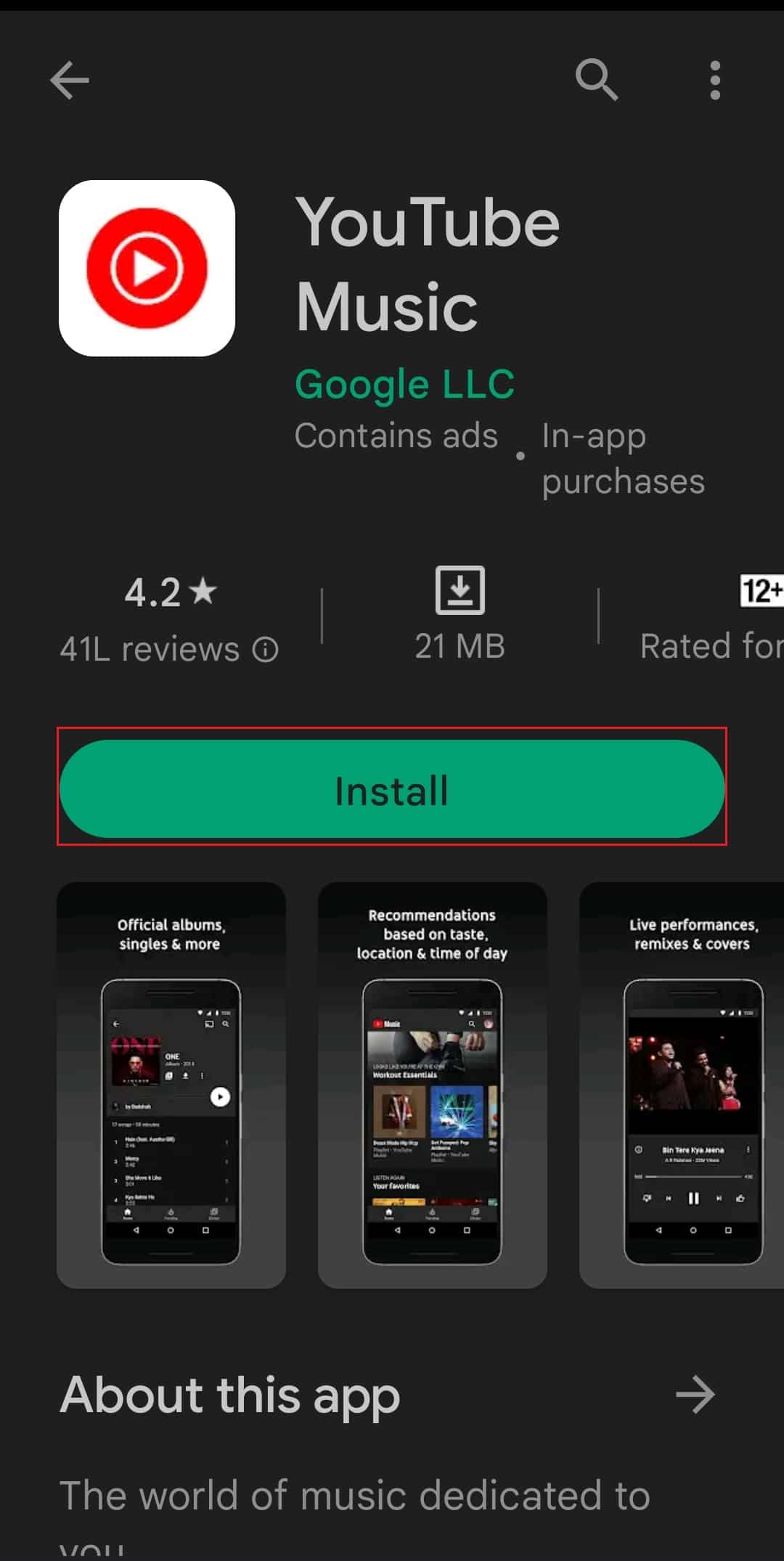
Sebagai langkah selanjutnya, Anda dapat memeriksa file sementara yang masih tertunda dan menghapusnya juga sebelum menginstal ulang aplikasi di perangkat Anda.
Baca Juga : Cara Mengganti Nama Channel YouTube Anda
Metode 6: Matikan Optimasi Baterai
Kami dapat memahami bahwa Anda ingin memperpanjang masa pakai baterai perangkat Anda dan dengan demikian Anda telah mengaktifkan Pengoptimalan Baterai. Tapi ini bisa menjadi salah satu alasan kenapa youtube music not playing next song error terus muncul. Ikuti langkah-langkah yang diberikan di bawah ini untuk menonaktifkan pengoptimalan baterai yang dapat menyelesaikan masalah putar otomatis Anda:
1. Buka Pengaturan telepon.
2. Buka Baterai .
3. Pilih Pengisian daya yang dioptimalkan .
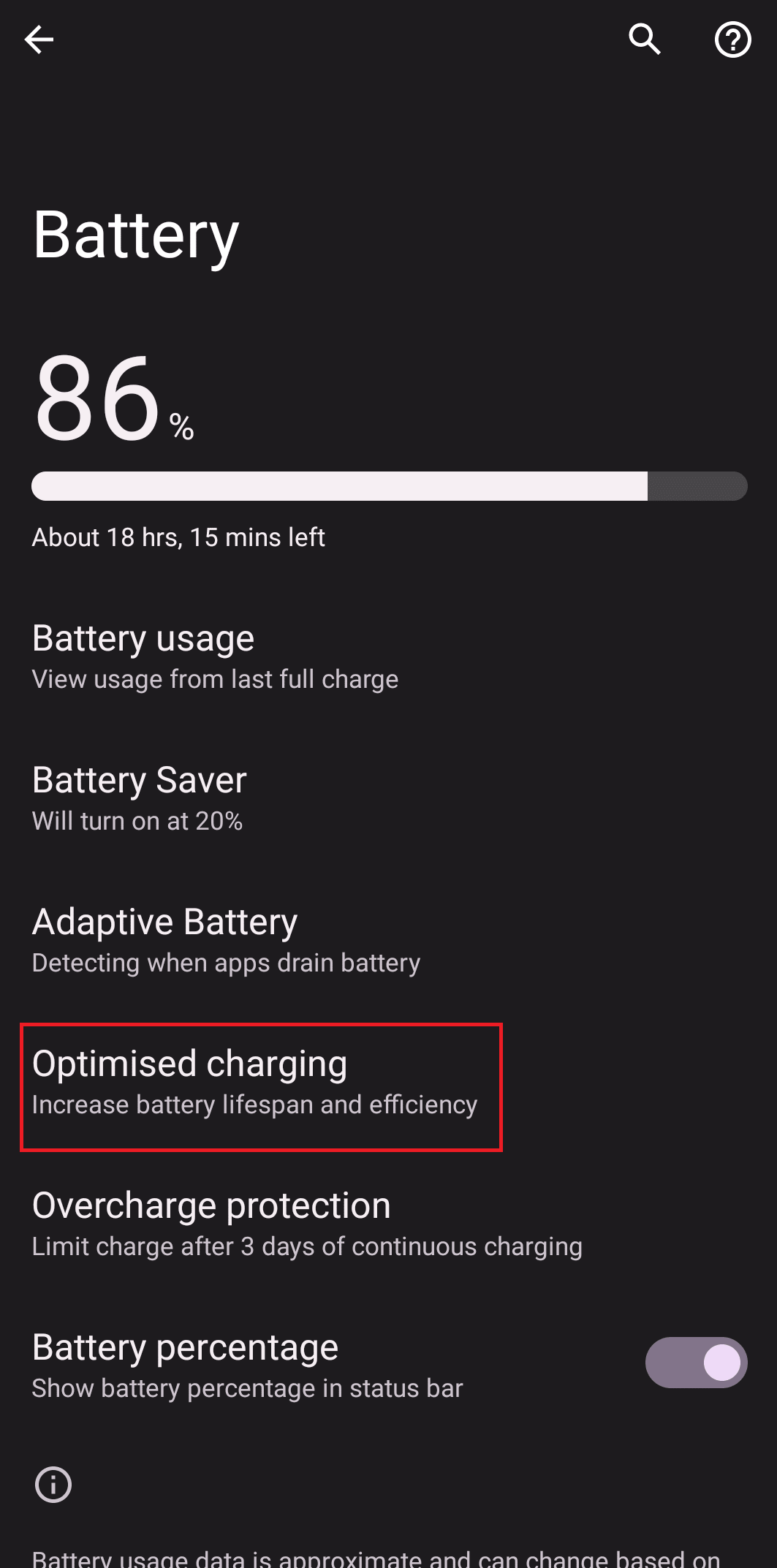
4. Nonaktifkan Pengoptimalan Baterai untuk YouTube Music.
Metode 7: Aktifkan Putar Otomatis dari Aplikasi YouTube
YouTube dan YouTube Music Anda terhubung dengan akun Gmail yang sama, oleh karena itu setelan di YouTube Anda sama dengan setelan di aplikasi YouTube Music Anda jika Anda tidak mengubahnya secara manual. Anda dapat membuka aplikasi YouTube dan memeriksa setelan di sana. Untuk mengaktifkan atau memeriksa apakah Anda telah mengaktifkan putar otomatis di aplikasi YouTube Anda, ikuti langkah-langkah di bawah ini:
1. Buka Aplikasi YouTube
2. Pastikan Anda masuk dari ID Gmail yang sama di kedua aplikasi
3. Buka Pengaturan
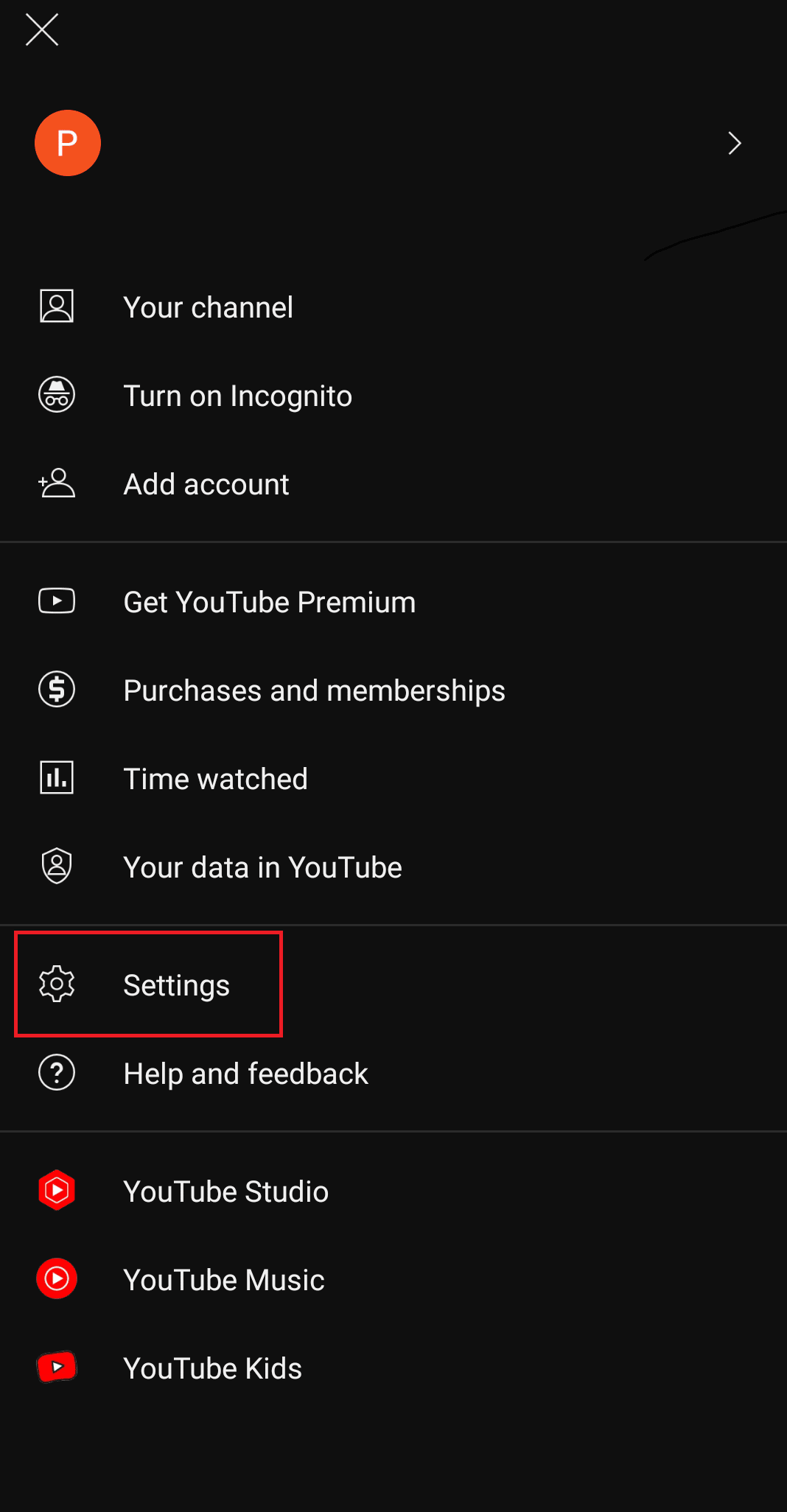
4. Ketuk Putar Otomatis .
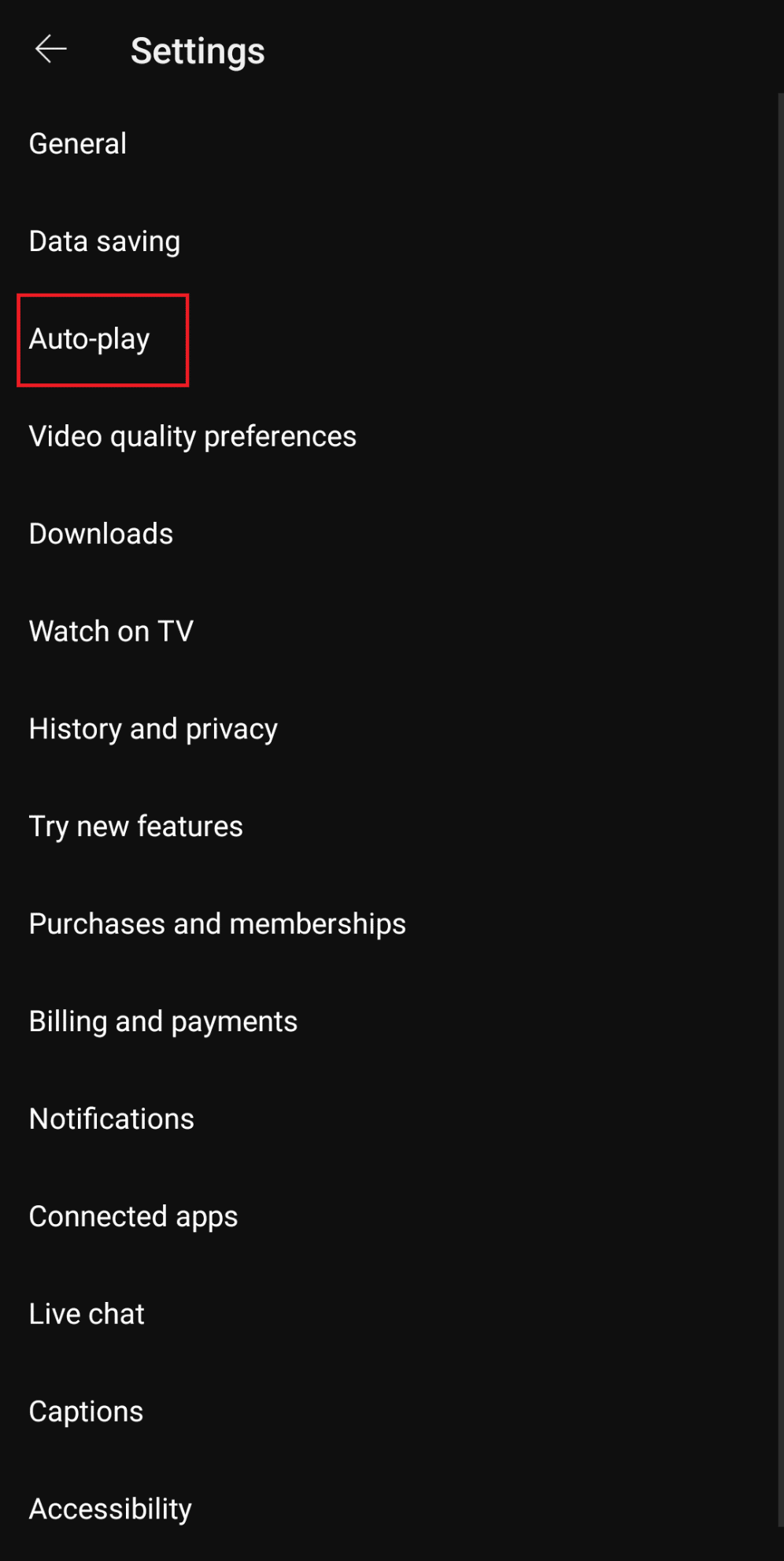
5. Jika dimatikan, aktifkan untuk menyalakannya
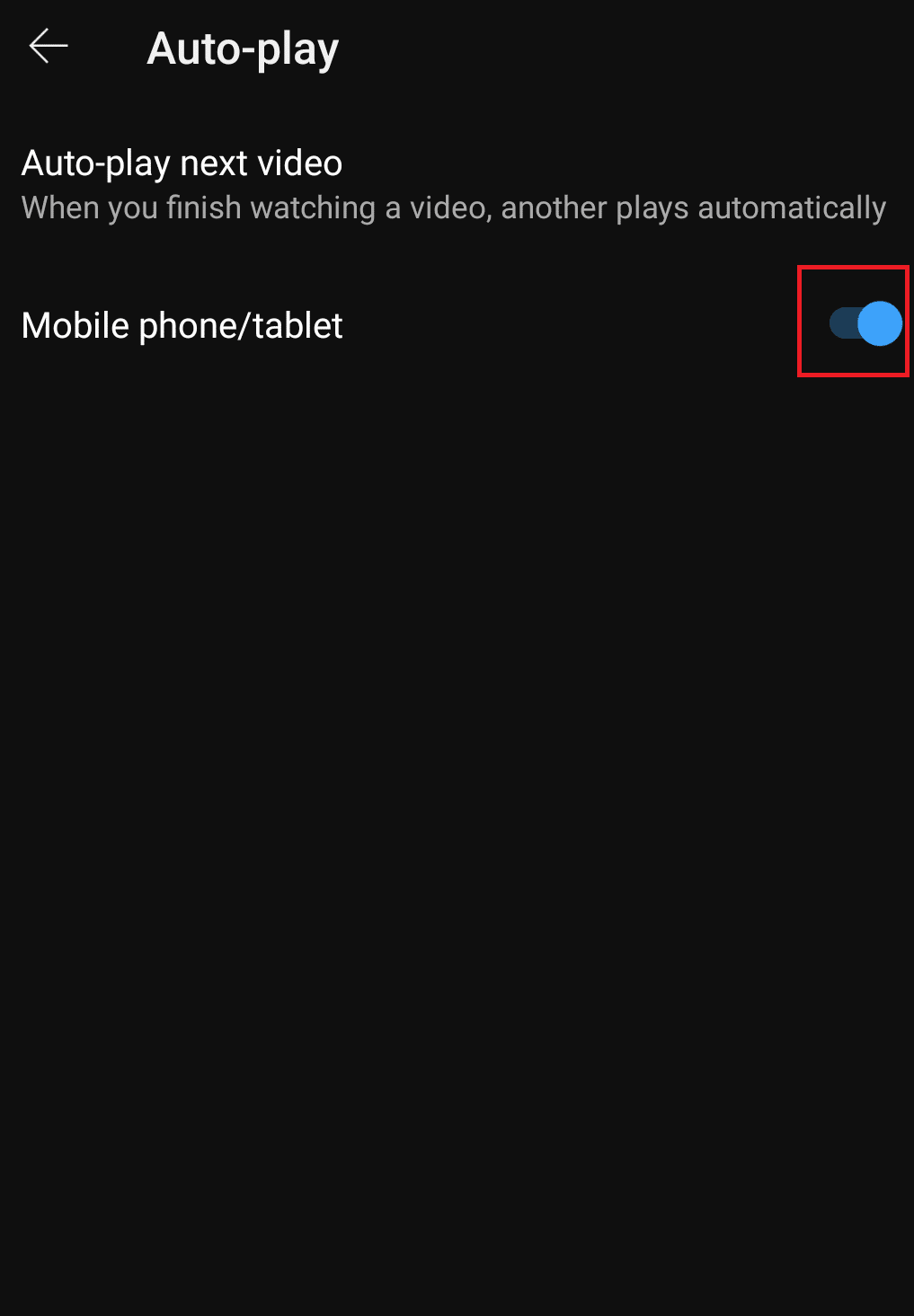
Baca Juga: Perbaiki Android No Command Error
Metode 8: Lakukan Pembaruan Sistem
Jika musik youtube tidak memutar kesalahan lagu berikutnya tetap ada, Anda juga selalu dapat memeriksa pembaruan perangkat lunak di seluruh perangkat Anda. Ada kemungkinan versi perangkat yang kedaluwarsa yang menyebabkan kesalahan dan bukan aplikasi YouTube Music. Untuk memperbarui perangkat Anda, ikuti langkah-langkah di bawah ini dan selesaikan masalah YouTube Music yang tidak diputar terus menerus.
Catatan: Pastikan perangkat Anda terhubung ke Wi-Fi .
1. Buka aplikasi Pengaturan smartphone Anda.
2. Pilih opsi Tentang Telepon .
3. Ketuk opsi Periksa Pembaruan .
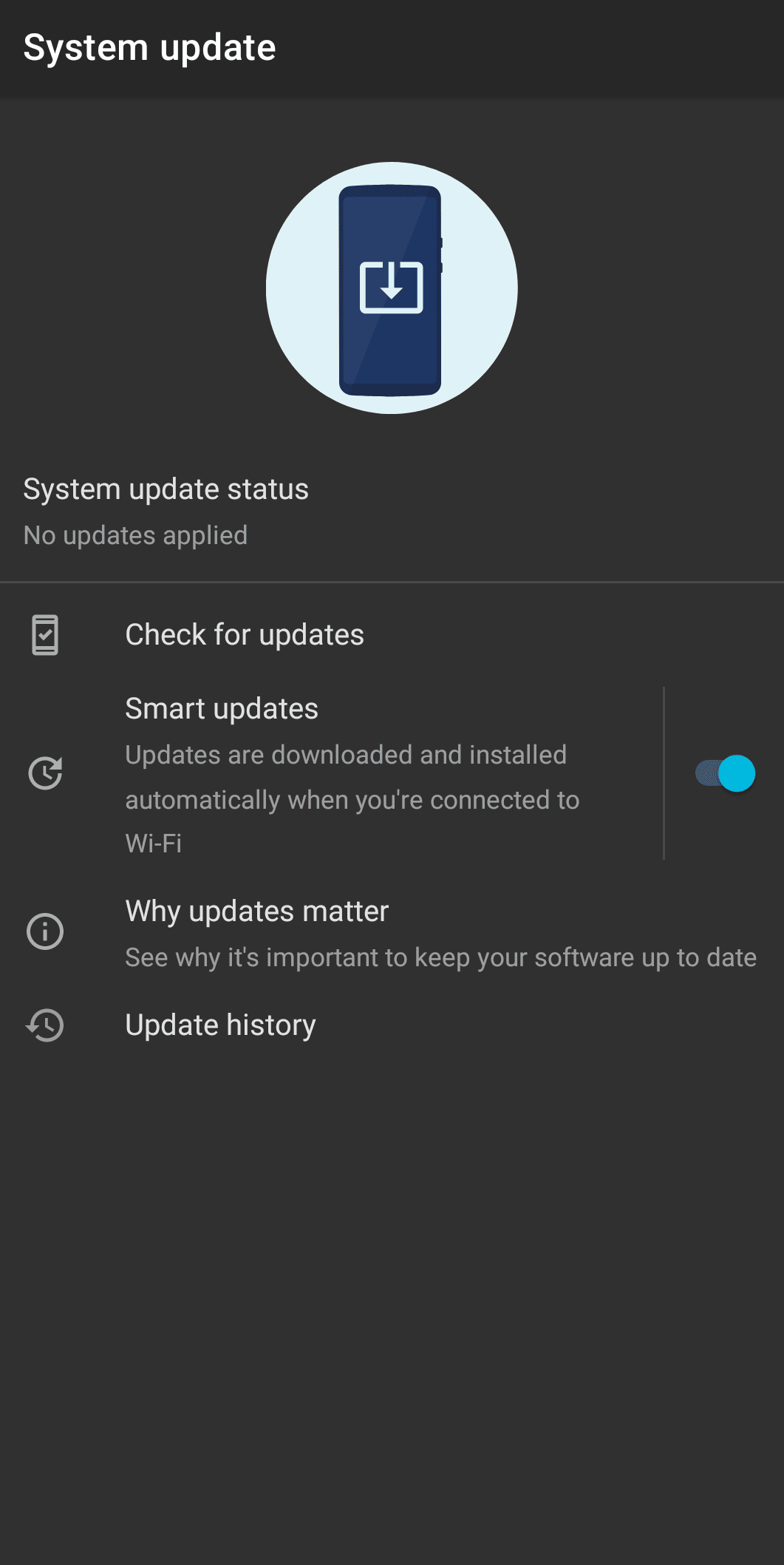
4. Jika ada pembaruan yang tersedia, tombol Perbarui akan muncul. Ketuk di atasnya.
5. Instal pembaruan dan perangkat Anda akan reboot .
Pertanyaan yang Sering Diajukan (FAQ)
Q1. Mengapa putar otomatis tidak berfungsi di YouTube Music?
Jwb. Putar Otomatis mungkin tidak berfungsi di YouTube karena data aplikasi seluler YouTube rusak. Peramban web yang kedaluwarsa atau kesalahan konfigurasi peramban Anda seperti pengaturan DRM, dll. Dapat menyebabkan masalah ini juga.
Q2. Mengapa YouTube berhenti diputar setelah beberapa lagu?
Jwb. Terlalu banyak penyimpanan dalam cache dapat memperlambat aplikasi, menyebabkan lagu terlalu sering dijeda. Anda dapat menghapus cache YouTube dengan mengikuti langkah-langkah yang disebutkan di atas.
Q3. Mengapa YouTube Music saya terus berhenti?
Jwb. Hentikan YouTube Music sepenuhnya terlebih dahulu, lalu luncurkan kembali. Sering kali menutup aplikasi dapat memperbaiki sebagian besar masalah. Jika tidak berhasil, Anda mungkin ingin mencopot pemasangan aplikasi menggunakan langkah-langkah di atas. Terkadang file bisa rusak selama pembaruan dan instalasi baru diperlukan.
Q4. Mengapa musik saya tiba-tiba berhenti diputar?
Jwb. Jika mode hemat daya diaktifkan, aplikasi musik YouTube Anda mungkin berhenti diputar atau bahkan ditutup secara otomatis untuk menghemat baterai karena algoritme penghemat baterai. Jika masalah muncul saat atau setelah memperbarui perangkat Anda ke versi Android terbaru, mungkin ada masalah sistem.
Direkomendasikan:
- Cara Membatalkan Pesanan Groupon
- Perbaiki Reddit Chat Error Memuat Konten
- Perbaiki Masalah Buffering YouTube TV di Browser
- Perbaiki Gambar YouTube dalam Gambar Tidak Berfungsi
Dalam artikel tersebut, kami menyebutkan sebagian besar perbaikan musik YouTube tidak memutar kesalahan lagu berikutnya yang mungkin ditemui pengguna. Kami harap ini membantu Anda menyelesaikan masalah YouTube Music yang tidak diputar terus menerus dan sekarang Anda dapat menikmati streaming musik tanpa gangguan dan tanpa hambatan. Nikmati pengalaman musik yang menyenangkan sekarang karena Anda bebas dari terus-menerus mengganti atau beralih ke lagu berikutnya secara manual. Jika demikian, beri tahu kami metode mana yang paling membantu Anda dan bagaimana caranya. Juga, jika Anda memiliki beberapa pertanyaan atau saran lain, Anda dapat menjatuhkannya di bagian komentar.
